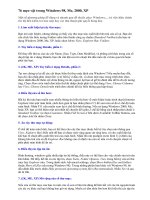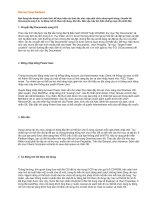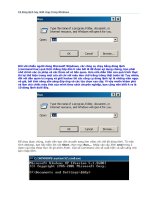Mẹo hay trong Windows
Bạn đang xem bản rút gọn của tài liệu. Xem và tải ngay bản đầy đủ của tài liệu tại đây (65.78 KB, 2 trang )
Mẹo hay trong Windows
Bạn đang băn khoăn về cách thức để thực hiện các thao tác như: cấp phát chức năng người dùng, chuyển My
Documents sang ổ D, tự động mở CD theo nội dung, dồn đĩa. Nếu vậy, hãy tìm hiểu những mẹo nhỏ dưới đây:
1. Chuyển My Documents sang ổ D
Theo cấu hình đã được cài đặt sẵn trong đĩa hệ điều hành WinXP hoặc Win2000, thư mục “My Documents” sẽ
được mặc định là nằm trong ổ C. Tuy nhiên, do ổ C là nơi thường được format lại mỗi lần cài đặt lại hoặc cài đặt
mới hệ điều hành, nên thường chỉ lưu những file cài đặt, những file này sẽ dễ dàng cài đặt lại nếu như có phần
mềm. Do đó, chuyển đổi vị trí “My Documents” sang ổ D được xem là quan trọng và thiết yếu. Để thực hiện được
như vậy, trước tiên bạn kích chuột phải vào folder “My Documents”, chọn Property. Tại mục “Target Folder
Location” xoá bỏ đường dẫn mặc định đi và thay bạn nhập đỉa chỉ vị trí mới (giả sử như ổ D: D:Documents) để
làm nơi lưu trữ mới của “My Documents”
2. Đăng nhập bằng Power User
Thông thường khi đăng nhập vào hệ thống bằng account của Administrator hoặc Client, hệ thống của bạn có thể
trở thành đối tượng tấn công của một số loại virus có khả năng lây lan và xâm nhập mạnh như: W32, Trojan
horse. Tuy nhiên bạn có thể loại trừ khả năng hoặc giảm tới mức tối thiểu sự tấn công của vi rút bằng cách đăng
nhập vào máy tính thông qua quyền Power User.
Quyền đăng nhập bằng Account Power User vẫn cho phép thực hiện đầy đủ các chức năng của Windows. Để
giảm quyền, chọn Start/Run, nhập dòng chữ “lursmgr.msc”, sau đó nhấn phím Enter. Chọn Groups và kích đúp
chuột vào Administrators. Tuy nhiên, để thực hiện được như vậy bạn phải có ít nhất một account trong danh sách
Members với tư cách là Administrator. Sau đó, chọn account mà bạn muốn giảm quyền trước tiên chọn
Remove/OK, sau đó nhấn đúp chuột trái vào Power User, kích vào nút Add, đánh tên account của bạn, và lại
nhấn OK. Đặc biệt, khi dùng Power User bạn có thể chuyển về quyền Administrator một cách dễ dàng nếu muốn.
3. Dồn đĩa
Dung lượng các thu mục và tập tin đang đầy lên có thể làm cho ổ cứng của bạn mỗi ngày thêm chật chội. Tuy
nhiên bạn có thể dồn đĩa lại để tạo ra những khoảng trống mới cho ổ đĩa. Để có thể nén các thư mục và tập tin, ổ
đĩa của bạn phải được định dạng theo NTFS (nếu ổ đĩa của bạn không phải là NTFS, hãy sử dụng phần mền
Partition Magic, bạn có thể tải phần mền này miễn phí tại trang Download.com về). Thao tác dồn đĩa như sau:
Nhấn chuột phải lên tập tin và thu mục muốn nén và chọn Properties. Trên thẻ General, chọn Advance. Đánh dấu
lên mục Check Compress contents to save disk space và nhấn OK
4. Tự động mở CD theo nội dung
Thông thường, khi người dùng đưa một đĩa CD bất kỳ vào trong ổ CD hay còn gọi là ổ CD-ROM, trên màn hình
máy tính sẽ xuất hiện một ra một cửa sổ mới, trong đó hiển thị dưới dạng danh sách những hành động cần lựa
chọn. Người dùng có thể kích chuột vào box chứa nội dung cho phép trả lời một lần cho mỗi loại nội dung. Tuy
nhiên, nếu bạn không muốn bị phân tâm bởi chế độ tự động bật CD theo nội dung này, bạn có thể tắt bỏ nó đi.
Để thực hiện được như vậy, trước tiên bạn nhấn chuột lên ổ đĩa CD trong cửa sổ Explorer và chọn Properties, ở
trong thẻ AutoPlay, chọn nội dung thích hợp theo ý muốn của bạn từ sách hiển thị ra. Để tắt chức năng tự động
mở với một nội dung thích hợp bạn chỉ định nội dung cho nó bên dưới là: Take no Action và nhấn OK